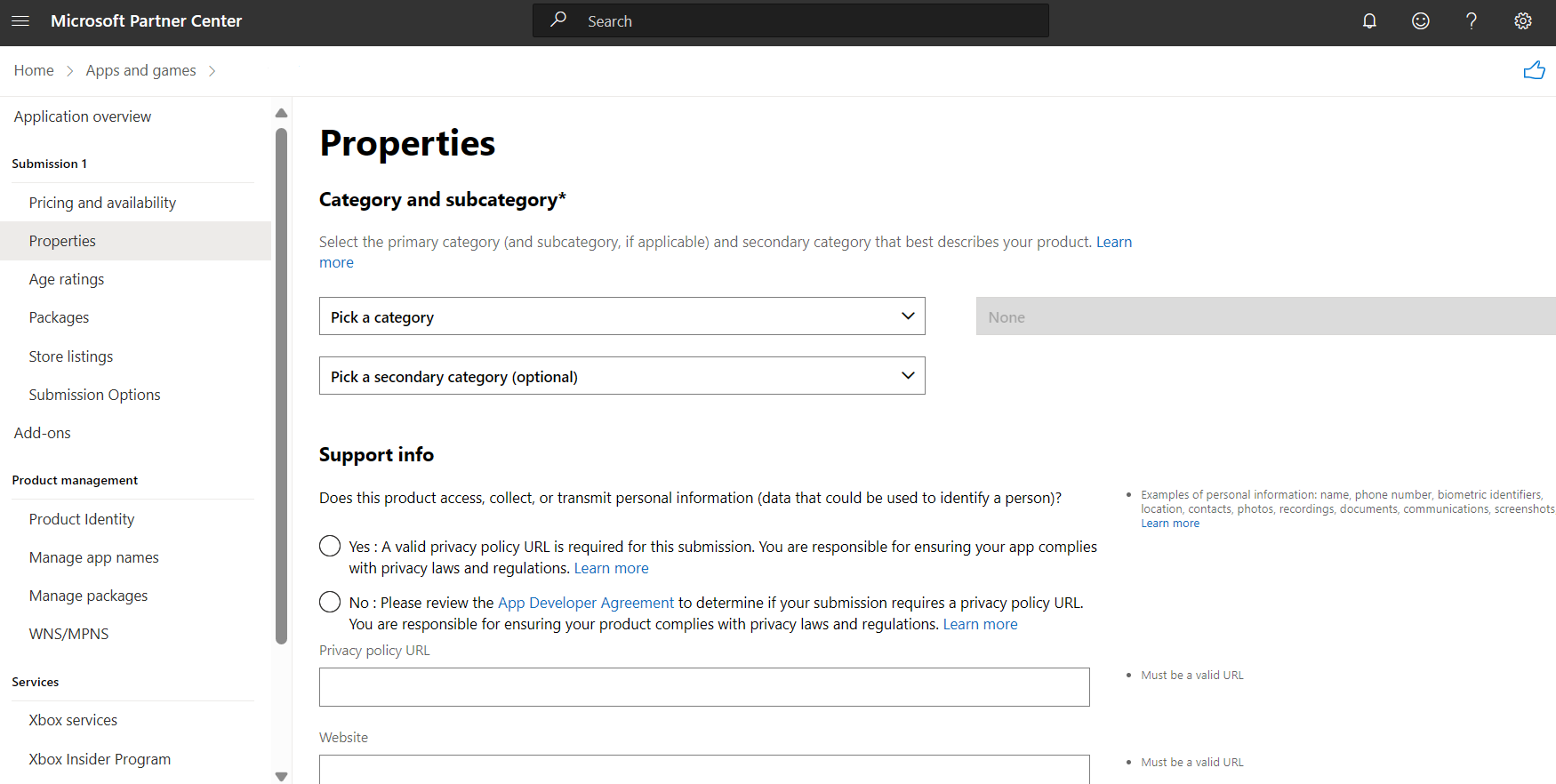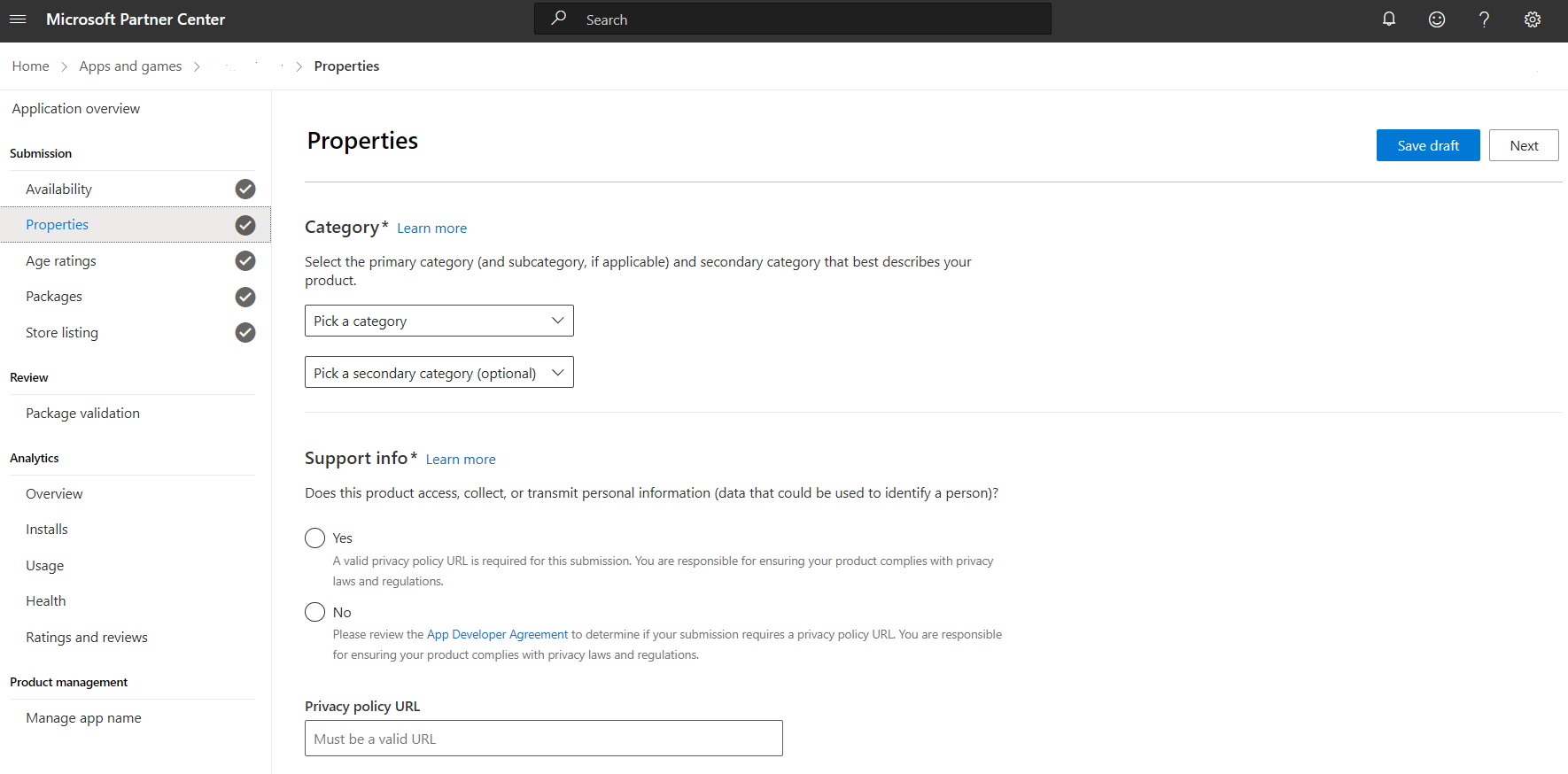Masukkan properti aplikasi
Halaman Properti dari proses pengiriman aplikasi adalah tempat Anda menentukan kategori aplikasi dan memasukkan info dan deklarasi lainnya. Pastikan untuk memberikan detail yang lengkap dan akurat tentang aplikasi Anda di halaman ini.
Kategori, subkategori, dan kategori sekunder
Anda harus menunjukkan kategori (dan subkategori/genre, jika berlaku) yang harus digunakan Store untuk mengategorikan aplikasi Anda. Menentukan kategori diperlukan untuk mengirimkan aplikasi Anda. Anda dapat secara opsional memilih kategori sekunder untuk aplikasi Anda. Kategori sekunder memiliki daftar kategori yang sama dengan kategori Utama.
Untuk informasi selengkapnya, lihat Tabel kategori dan subkategori.
Info dukungan
Bagian ini memungkinkan Anda memberikan info seperti URL kebijakan privasi, situs web, dan info kontak dukungan untuk membantu pelanggan memahami lebih lanjut tentang aplikasi Anda dan cara mendapatkan dukungan. Anda bertanggung jawab untuk memastikan aplikasi Anda mematuhi undang-undang dan peraturan privasi yang berlaku, dan untuk menyediakan URL kebijakan privasi yang valid di sini jika diperlukan.
Pengaturan permainan
Bagian ini hanya akan muncul jika Anda memilih Game sebagai kategori produk Anda. Di sini Anda dapat menentukan fitur mana yang didukung permainan Anda. Informasi yang Anda berikan di bagian ini akan ditampilkan pada daftar Toko produk.
Jika game Anda mendukung salah satu opsi multipemain, pastikan untuk menunjukkan jumlah minimum dan maksimum pemain untuk sesi. Anda tidak dapat memasukkan lebih dari 1.000 pemain minimum atau maksimum.
Multiplayer lintas platform berarti bahwa gim ini mendukung sesi multipemain antara pemain di PC Windows 10 atau Windows 11 dan Xbox.
Mode tampilan
Bagian ini memungkinkan Anda menunjukkan apakah produk Anda dirancang untuk berjalan dalam tampilan imersif (bukan 2D) untuk Windows Mixed Reality pada perangkat PC dan/atau HoloLens. Jika Anda menunjukkan bahwa itu adalah, Anda juga harus:
- Pilih Perangkat keras minimum atau Perangkat keras yang Direkomendasikan untuk headset imersif Windows Mixed Reality di bagian Persyaratan sistem yang muncul lebih rendah di halaman Properti.
- Tentukan pengaturan Batas (jika PC dipilih) sehingga pengguna tahu apakah itu dimaksudkan untuk digunakan dalam posisi duduk atau berdiri saja, atau apakah memungkinkan (atau mengharuskan) pengguna untuk bergerak saat menggunakannya.
Jika Anda telah memilih Game sebagai kategori produk, Anda akan melihat opsi tambahan dalam pilihan Mode tampilan yang memungkinkan Anda menunjukkan apakah produk Anda mendukung output video resolusi 4K, output video Rentang Dinamis Tinggi (HDR), atau tampilan laju refresh variabel.
Jika produk Anda tidak mendukung salah satu opsi mode tampilan ini, biarkan semua kotak tidak dicentang.
Deklarasi produk
Anda dapat mencentang kotak di bagian ini untuk menunjukkan apakah salah satu deklarasi berlaku untuk aplikasi Anda. Ini dapat memengaruhi cara aplikasi Anda ditampilkan, baik ditawarkan kepada pelanggan tertentu, atau bagaimana pelanggan dapat menggunakannya.
Persyaratan sistem
Di bagian ini, Anda memiliki opsi untuk menunjukkan apakah fitur perangkat keras tertentu diperlukan atau disarankan untuk menjalankan dan berinteraksi dengan aplikasi Anda dengan benar.
Properti aplikasi menjelaskan detail penting tentang aplikasi Anda termasuk persyaratan, kemampuan, dan informasi kontak Anda. Halaman Properti dari proses pengiriman aplikasi adalah tempat Anda menentukan kategori aplikasi dan memasukkan info dan deklarasi lainnya. Pastikan untuk memberikan detail yang lengkap dan akurat tentang aplikasi Anda di halaman ini.
Kategori, subkategori, dan kategori sekunder
Kategori diperlukan
Kategori dan subkataan membantu pengguna menemukan aplikasi Anda, dan mereka membantu pengguna memahami apa yang dilakukan aplikasi Anda.
Pilih kategori yang paling tepat menggambarkan aplikasi Anda. Jika kategori utama menyertakan subkategori, pilih yang paling tepat menggambarkan aplikasi Anda. Jika tidak ada subkataan yang tersedia yang tampaknya cocok, Anda dapat membiarkan subkataan kosong, atau memilih subkataan yang menurut Anda pelanggan yang ingin aplikasi Anda kemungkinan besar akan dijelajahi. Anda dapat secara opsional memilih kategori sekunder untuk aplikasi Anda. Kategori sekunder memiliki daftar kategori yang sama dengan kategori Utama.
Untuk informasi selengkapnya, lihat Tabel kategori dan subkategori.
Bagian info dukungan
Bagian ini memungkinkan Anda memberikan info seperti URL kebijakan privasi, situs web, dan info kontak dukungan untuk membantu pelanggan memahami lebih lanjut tentang aplikasi Anda dan cara mendapatkan dukungan. Anda bertanggung jawab untuk memastikan aplikasi Anda mematuhi undang-undang dan peraturan privasi yang berlaku, dan untuk menyediakan URL kebijakan privasi yang valid di sini jika diperlukan. Anda juga dapat memberikan detail kontak seperti Email, nomor Telepon, dan Alamat.
Bagian deklarasi produk
Anda dapat mencentang kotak di bagian ini untuk menunjukkan apakah salah satu deklarasi berlaku untuk aplikasi Anda. Ini dapat memengaruhi cara aplikasi Anda ditampilkan, baik ditawarkan kepada pelanggan tertentu, atau bagaimana pelanggan dapat menggunakannya.
Bagian persyaratan sistem
Persyaratan Sistem (Layar sentuh, Keyboard, Mouse, Kamera, NFC HCE, Kedekatan NFC, BLUETOOTH LE, Telepon, Mikrofon, Memori, DirectX, Memori GPU Khusus, Prosesor, Grafis)
Saat mengirimkan add-on, opsi di halaman Properti membantu menentukan perilaku add-on Anda saat ditawarkan kepada pelanggan.
Jenis produk
Jenis produk Anda dipilih ketika Anda pertama kali membuat add-on. Jenis produk yang Anda pilih ditampilkan di sini, tetapi Anda tidak dapat mengubahnya.
Tip
Jika Anda belum menerbitkan add-on, Anda dapat menghapus pengiriman dan memulai lagi jika Anda ingin memilih jenis produk yang berbeda.
Bidang yang Anda lihat di halaman ini akan bervariasi, tergantung pada jenis produk add-on Anda.
Masa pakai produk
Jika Anda memilih Tahan Lama untuk jenis produk Anda, Masa pakai produk ditampilkan di sini. Masa pakai Produk default untuk add-on tahan lama adalah Selamanya, yang berarti add-on tidak pernah kedaluwarsa. Jika mau, Anda dapat mengubah Masa pakai Produk sehingga add-on kedaluwarsa setelah durasi yang ditetapkan (dengan opsi dari 1-365 hari).
Quantity
Jika Anda memilih Store-managed consumable untuk jenis produk Anda, Kuantitas ditampilkan di sini. Anda harus memasukkan angka antara 1 dan 1000000. Kuantitas ini akan diberikan kepada pelanggan ketika mereka memperoleh add-on Anda, dan Store akan melacak saldo saat aplikasi melaporkan konsumsi add-on pelanggan.
Periode langganan
Jika Anda memilih Langganan untuk jenis produk Anda, Periode langganan diperlihatkan di sini. Pilih opsi untuk menentukan seberapa sering pelanggan akan dikenakan biaya untuk langganan. Opsi defaultnya adalah Bulanan, tetapi Anda juga dapat memilih 3 bulan, 6 bulan, Tahunan, atau 24 bulan.
Penting
Setelah add-on diterbitkan, Anda tidak dapat mengubah pilihan Periode langganan Anda.
Coba gratis
Jika Anda memilih Langganan untuk jenis produk Anda, uji coba gratis juga ditampilkan di sini. Opsi defaultnya adalah Tidak ada uji coba gratis. Jika mau, Anda dapat mengizinkan pelanggan menggunakan add-on secara gratis untuk jangka waktu yang ditetapkan (baik 1 minggu atau 1 bulan).
Penting
Setelah add-on diterbitkan, Anda tidak dapat mengubah pilihan Uji Coba Gratis.
Jenis konten
Terlepas dari jenis produk add-on, Anda harus menunjukkan jenis konten yang Ditawarkan. Untuk sebagian besar add-on, jenis konten harus unduhan perangkat lunak Elektronik. Jika opsi lain dari daftar menjelaskan add-on Anda dengan lebih baik (misalnya, jika Anda menawarkan unduhan musik atau e-book), pilih opsi tersebut sebagai gantinya.
Ini adalah opsi yang mungkin untuk jenis konten add-on:
- Unduhan perangkat lunak elektronik
- Buku elektronik
- Edisi tunggal majalah elektronik
- Masalah tunggal koran elektronik
- Unduhan musik
- Streaming musik
- Penyimpanan/layanan data online
- Software as a service
- Unduhan video
- Streaming video
Properti tambahan
Bidang ini bersifat opsional untuk semua jenis add-on.
Kata Kunci
Anda memiliki opsi untuk menyediakan hingga sepuluh kata kunci masing-masing hingga 30 karakter untuk setiap add-on yang Anda kirimkan. Aplikasi Anda kemudian dapat mengkueri add-on yang cocok dengan kata-kata ini. Fitur ini memungkinkan Anda membuat layar di aplikasi yang dapat memuat add-on tanpa harus langsung menentukan ID produk dalam kode aplikasi Anda. Anda kemudian dapat mengubah kata kunci add-on kapan saja, tanpa harus membuat perubahan kode di aplikasi Anda atau mengirimkan aplikasi lagi.
Untuk mengkueri bidang ini, gunakan properti StoreProduct.Keywords di namespace Windows.Services.Store. (Atau, jika Anda menggunakan namespace Windows.ApplicationModel.Store, gunakan properti ProductListing.Keywords .)
Catatan
Kata kunci tidak tersedia untuk digunakan dalam paket yang menargetkan Windows 8 dan Windows 8.1.
Data pengembang kustom
Anda dapat memasukkan hingga 3000 karakter ke dalam bidang Data pengembang kustom (sebelumnya disebut Tag) untuk memberikan konteks tambahan untuk produk dalam aplikasi Anda. Paling sering, ini dalam bentuk string XML, tetapi Anda dapat memasukkan apa pun yang Anda inginkan di bidang ini. Aplikasi Anda kemudian dapat mengkueri bidang ini untuk membaca kontennya (meskipun aplikasi tidak dapat mengedit data dan meneruskan perubahan kembali.)
Misalnya, Anda memiliki permainan, dan Anda menjual add-on yang memungkinkan pelanggan untuk mengakses tingkat tambahan. Menggunakan bidang Data pengembang kustom, aplikasi dapat meminta untuk melihat tingkat mana yang tersedia saat pelanggan memiliki add-on ini. Anda dapat menyesuaikan nilai kapan saja (dalam hal ini, tingkat yang disertakan), tanpa harus membuat perubahan kode di aplikasi Anda atau mengirimkan aplikasi lagi, dengan memperbarui info di bidang Data pengembang kustom add-on lalu menerbitkan pengiriman yang diperbarui untuk add-on.
Untuk mengkueri bidang ini, gunakan properti StoreSku.CustomDeveloperData di namespace Windows.Services.Store. (Atau, jika Anda menggunakan namespace Windows.ApplicationModel.Store, gunakan properti ProductListing.Tag .)
Catatan
Bidang Data pengembang kustom tidak tersedia untuk digunakan dalam paket yang menargetkan Windows 8 dan Windows 8.1.
Windows developer
Saran dan Komentar
Segera hadir: Sepanjang tahun 2024 kami akan menghentikan penggunaan GitHub Issues sebagai mekanisme umpan balik untuk konten dan menggantinya dengan sistem umpan balik baru. Untuk mengetahui informasi selengkapnya, lihat: https://aka.ms/ContentUserFeedback.
Kirim dan lihat umpan balik untuk